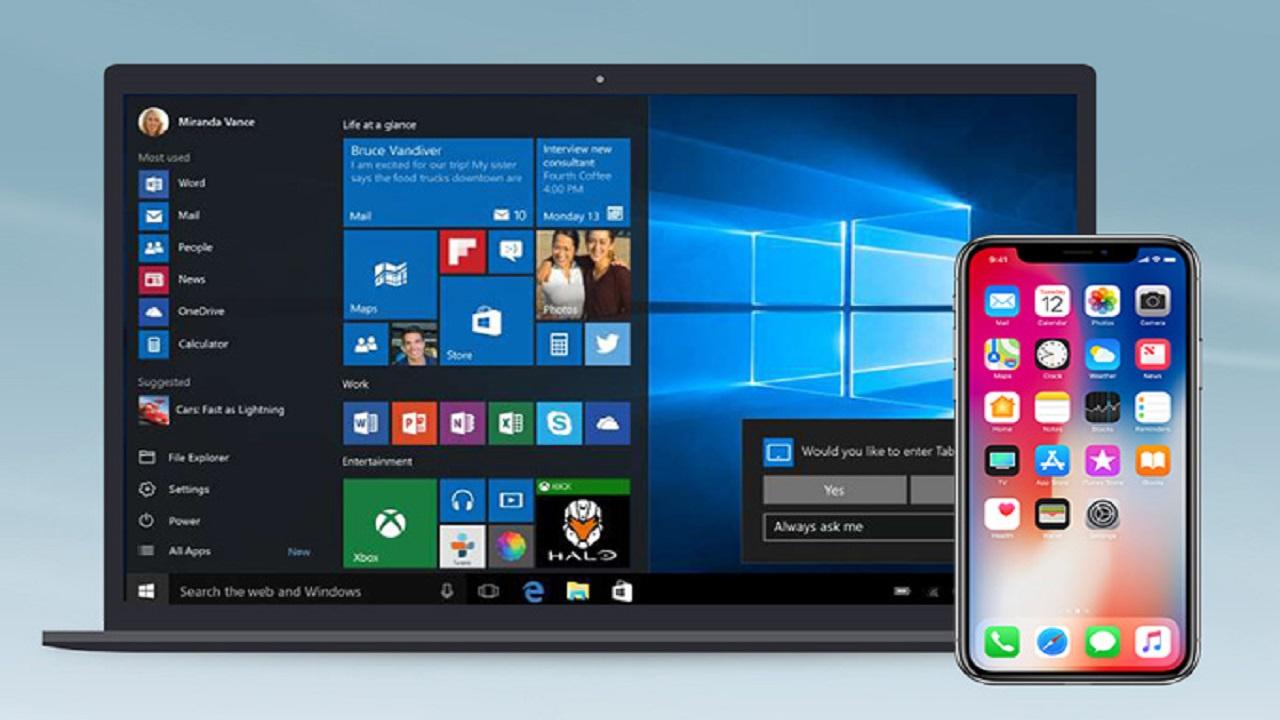Aunque el ecosistema de Apple está en la boca de todos, por las facilidades que da a la hora de sincronizar datos entre dispositivos, no siempre se puede disfrutar de este ecosistema. Son muchos los usuarios que poseen un iPhone, pero no un Mac sino un ordenador Windows. En estos casos no hay que preocuparse porque sincronizar el iPhone con un PC también es posible.
Descargando la aplicación de iCloud
Aunque parezca mentira, Apple tiene algunas aplicaciones propias en sistemas más allá de macOS. Una de estas es iCloud, que te permitirá realizar copias de seguridad de todos tus archivos del iPhone en la nube de una manera realmente sencilla. Esta aplicación la encontrarás en la Microsoft Store para poder descargarla de una manera muy cómoda.
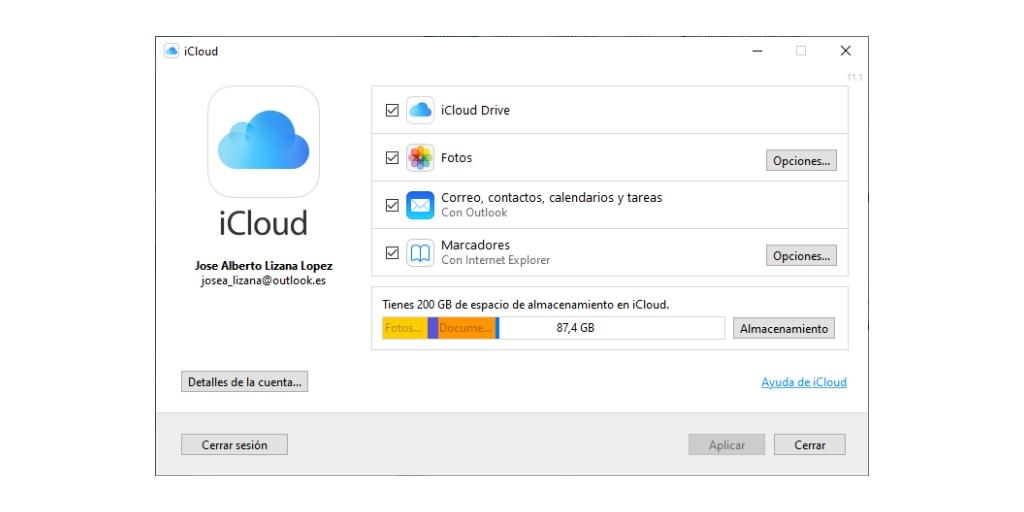
Una vez has descargado la aplicación deberás iniciar sesión con tu ID de Apple, el mismo que tienes en tu iPhone. Una vez iniciada la sesión podrás elegir las características y el contenido que deseas tener actualizados en tus dispositivos. Desde esta misma ventana de gestión, se puede acceder al desglose de almacenamiento de iCloud para poder eliminar datos de una manera sumamente sencilla de aplicaciones concretas que hacen uso del espacio de nuestra nube.
Sincronizar la fototeca de iCloud
Una de las características que tiene el ecosistema de Apple es tener todas las fotografías en una fototeca conjunta. Esto hace que puedas ver las fotos que hacer con tu iPhone en el iPad, Apple TV y también en el Mac. Esta experiencia la podemos tener también en un ordenador con Windows, activando al casilla ‘Fotos’ en la aplicación de iCloud que ya has descargado e instalado.
Al activar esta opción, hay que aplicar los cambios para que se comience a sincronizar. De manera automática se creará una nueva carpeta en el espacio personal. Para poder hacer el cambio de la carpeta de fotografías, puedes pulsar sobre ‘opciones’ en la línea del apartado ‘Fotos’. Aquí tendrás la posibilidad de consultar y cambiar la ruta de la carpeta compartida. Pero de manera general en el explorador de archivos, en el lateral aparecerá el acceso directo a Fotos.
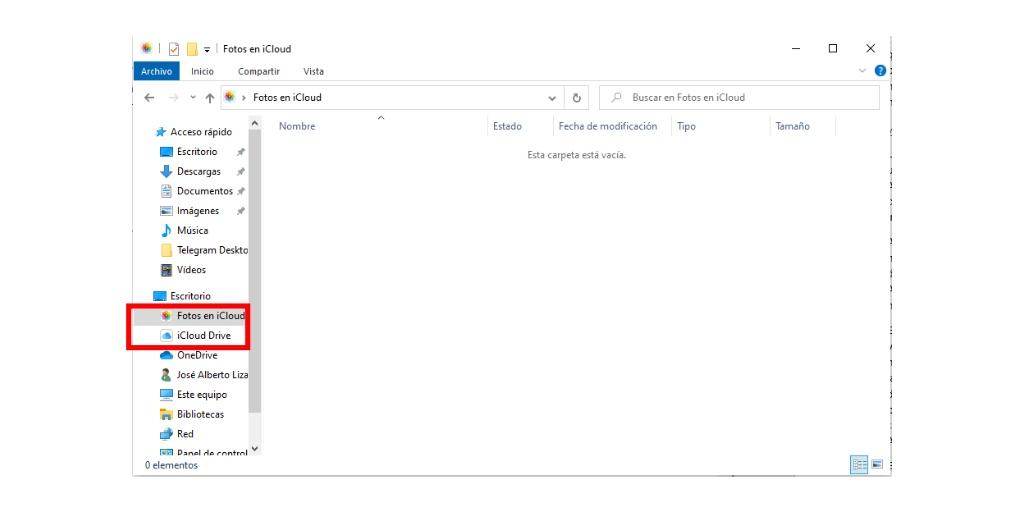
En esta carpeta compartida que se ha creado, se irán sincronizando todas las fotografías y videos que tengamos en la fototeca y las podrás organizar de la manera que quieras. De manera general, estarán las fotografías almacenadas en la nube y solo se descargarán cuando las necesites para evitar ocupar espacio de manera innecesaria. El estado de la carga o descarga de las fotografías, se puede consultar en el área de notificación de Windows pulsando en el característico icono de la nube. Obviamente si arrastras una foto o un vídeo también se cargará en la fototeca y aparecerá en todos los dispositivos con el mismo ID de Apple.
El problema radica en no tener una aplicación dedicada la fototeca para poder acceder a los recuerdos o a una vista un poco más organizada. Debes conformarte con una vista en el explorador de archivos pudiendo ordenarlas simplemente por fecha pero poco más.
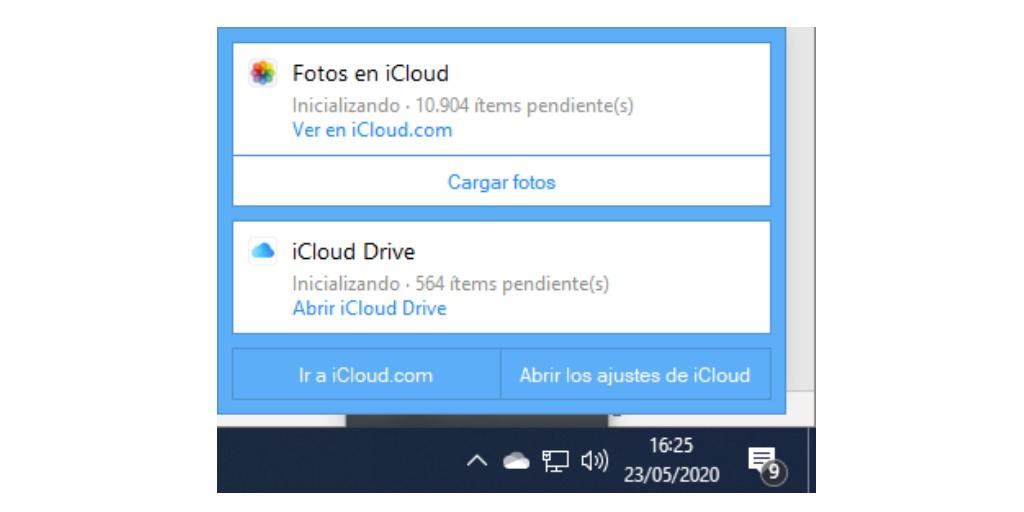
Acceder a archivos de iCloud
Al igual que se puede sincronizar la fototeca de iCloud, los archivos que tienes en iCloud Drive también pueden estar presentes en el PC. El procedimiento es muy similar al de la fototeca, ya que tendrás que activar la pestaña en la aplicación para que se cree un acceso directo en el explorador de archivos, a raíz de una carpeta en documentos.
El acceso a tus archivos en iCloud es muy similar al de macOS. Todos estarán almacenados en la nube y no en local de manera predeterminada. Esto hará que no se colapse el disco duro, ya que solo se descargarán los archivos que necesites en un momento concreto. Al lado del nombre de los archivos aparecerá un icono de nube o un tick para indicar si están descargados o no.
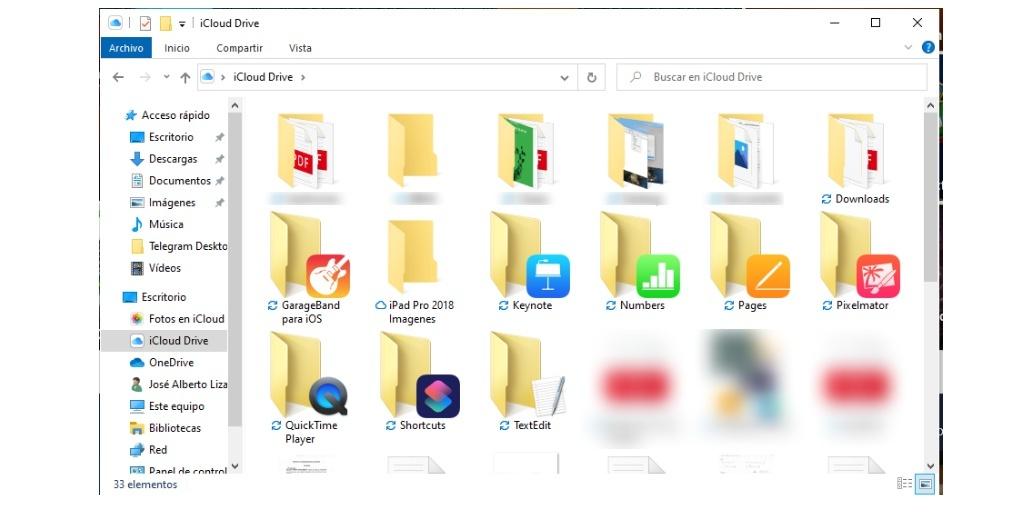
Al igual que en esta carrera compartida verás los archivos que tienes almacenados en iCloud Drive a partir de tu iPhone, también puedes cargar documentos en el PC para visualizarlos en el iPhone. Esta es la misma sincronización que existe entre un iPhone y un Mac, aunque de una manera más lenta ya que la sincronización puede tardar algo más en aparecer.
Sincronizar correo, contactos y marcadores
Otro de los aspectos que se pueden sincronizar entre un iPhone y un PC son los contactos, la cuenta de correo electrónico y los marcadores del navegador. Cuando activas la casilla en la aplicación iCloud correspondiente a ‘Correo, contactos, calendarios y tareas’, se abrirá la app Outlook. Este es el problema que podemos encontrar, porque la sincronización se hará con una aplicación que es posible no utilices en el día a día.
En la aplicación Microsoft Outlook 2007 hasta Outlook 2016 verás en el lateral izquierdo como se ha agregado tu cuenta de correo de iCloud. Si quieres tener todas estas funciones sincronizadas te verás obligado a utilizar esta aplicación de Microsoft.
Hacer copias de seguridad con iCloud
Para realizar una copia de seguridad de los archivos que hay en el iPhone deberás recurrir a la aplicación iTunes. Esta no tiene demasiada buena fama de funcionar de manera óptima en Windows, pero es necesaria para realizar las copias de seguridad en las nubes. Esto es ideal para cuando se hace una restauración de cero para no perder al final ningún tipo de dato personal.
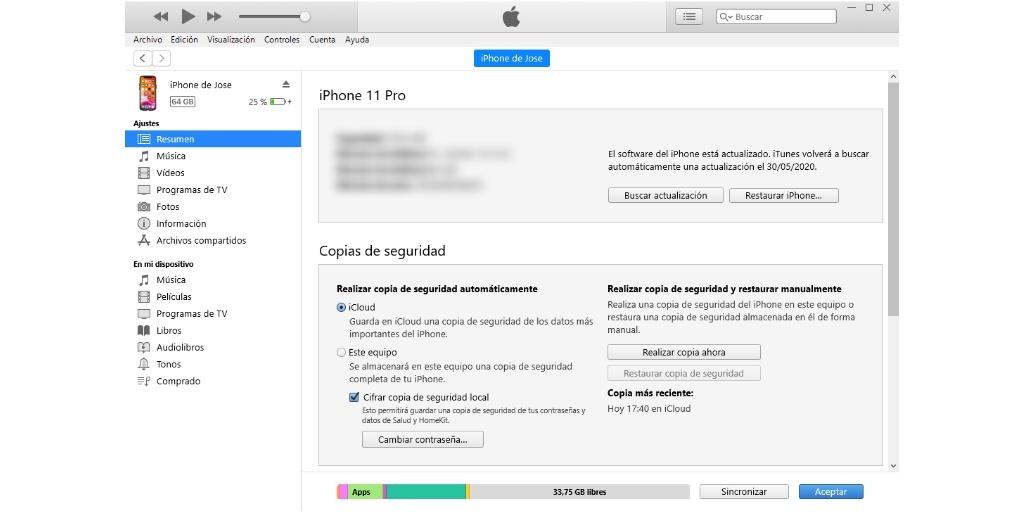
En la Microsoft Store encontrarás la aplicación de iTunes y la podrás instalar fácilmente. Una vez la ejecutes, simplemente tendrás que conectar a tu PC el iPhone y será reconocido por iTunes apareciendo un icono en la esquina superior izquierda. En la ventana de información que aparece irás a la sección dedicada a las copias de seguridad.
Es importante tener marcada la opción ‘iCloud’ si se quiere almacenar la copia del iPhone en la nube con el objetivo de realizar una restauración. Pero también se pueden realizar copias de seguridad de manera local en el PC. Hay que tener en cuenta que si se quieren almacenar los datos de Salud hay que encriptar esta copia con una contraseña.
Sincronización con iTunes
Además de tener en el PC todos los documentos y fotografías que tienes el resto de dispositivos Apple, es importante saber como sincronizar tambiénla música, los vídeos o cualquier otro archivo. Esta tarea se realiza a través del programa iTunes. Cuando accedemos a este, y pulsamos sobre el perfil de nuestro dispositivo, en la barra lateral izquierda tendrás acceso a una serie de ajustes y archivos que están en tu dispositivo. Si vas pulsando en cada uno, podrás configurar como se hará la sincronización. Una vez has terminado esta configuración básica, en la parte inferior encontrarás el botón ‘Sincronizar’. Al lado de este botón tendrás información gráfica del espacio dedicado a cada uno de los apartados.